怎麼查看電腦IP位址
- 王林轉載
- 2024-01-30 10:54:052125瀏覽
用戶遇到需要查看電腦IP位址的情況該怎麼解決?下面小編給大家提供三種解決辦法,方法一:在電腦設定中透過查看電腦硬體屬性查看電腦iP位址。方法二:透過執行程式查看電腦IP位址。方法三:透過瀏覽器查看電腦IP位址。下面是小編整理的詳細的操作步驟,一起來看看吧。
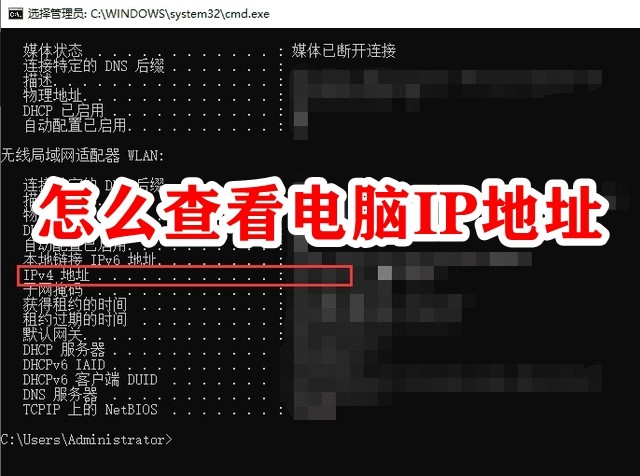
怎麼查看電腦IP位址
方法一:在電腦設定中查看電腦iP位址
透過檢視電腦硬體屬性,可以很方便且準確的查看自己的IP位址。操作步驟如下:
步驟1.在電腦上左側打開,選擇「開啟『網路和internet」設定選項。
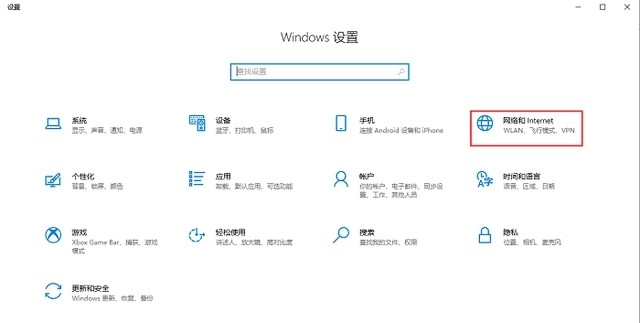
步驟2.開啟「網路和internet」設置,點選「硬體屬性」,開啟"WLAN「視窗。
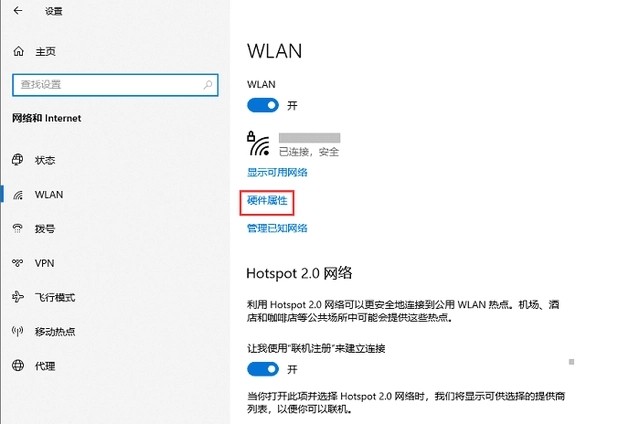
步驟3.在「WLAN」視窗中的IPv4位址,即可檢視到自己電腦的IP位址。
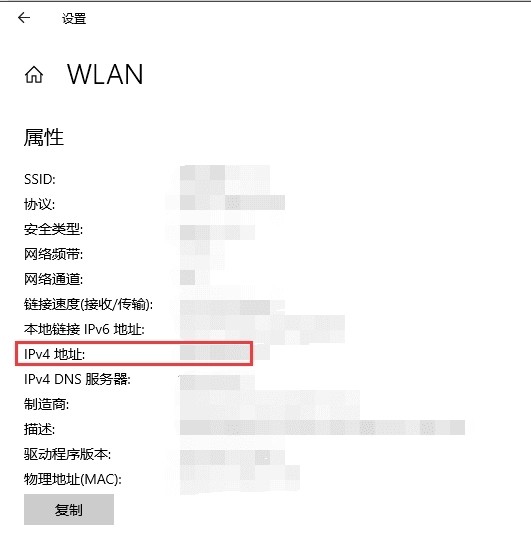
方法二:透過執行程式查看電腦IP位址
#步驟1.在鍵盤上按「WIN R」組合鍵,開啟執行窗口,之後在執行視窗中輸入“cmd”,點選確定;
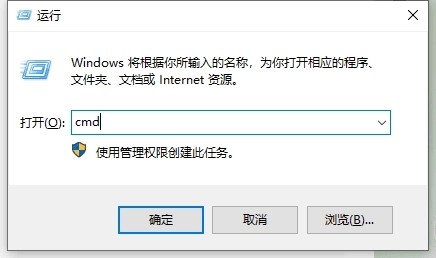
步驟2.在開啟的視窗中,輸入ipconfig/all,按Enter鍵。
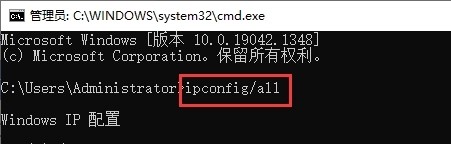
步驟3.查看IPv4位址,即為本機上IP位址。
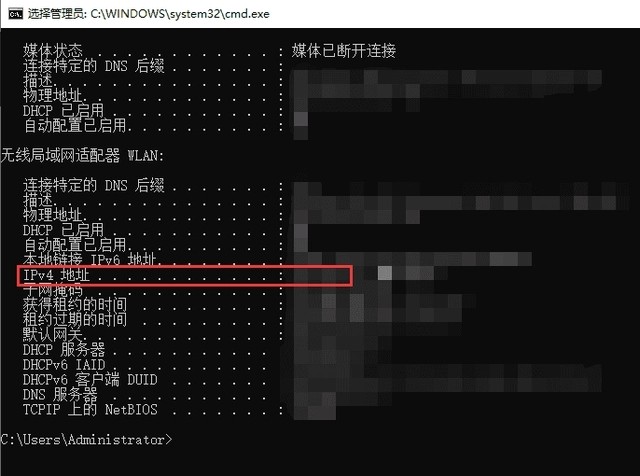
方法三:透過瀏覽器查看電腦IP位址
透過瀏覽器(任何瀏覽器皆可)在搜尋列中輸入「IP」關鍵詞,點擊搜索,就能看您的電腦IP位址了。
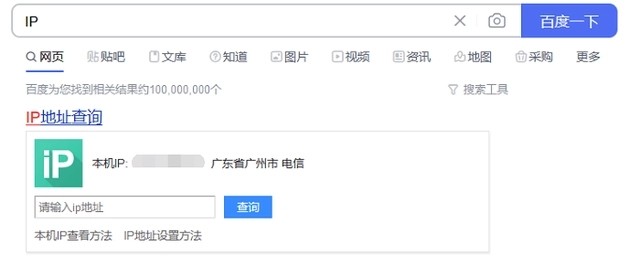
以上是怎麼查看電腦IP位址的詳細內容。更多資訊請關注PHP中文網其他相關文章!
陳述:
本文轉載於:53xt.com。如有侵權,請聯絡admin@php.cn刪除

